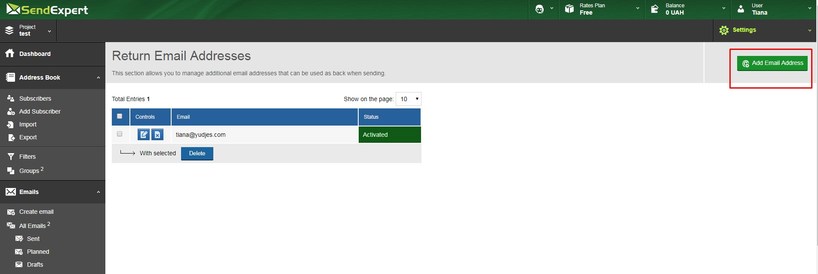1. Чому кількість передплатників в адресній книзі «Всього» відрізняється від «Доступні для розсилок»?
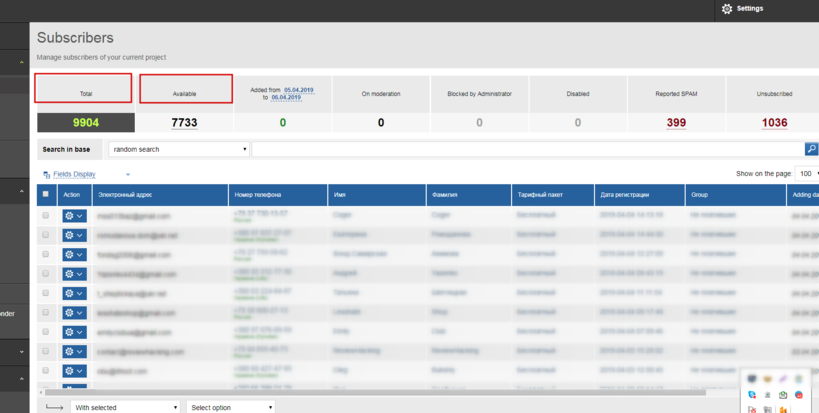
Така різниця виникла у зв'язку з тим, що система під час імпорту визначила «неіснуючі адреси». Щоб в цьому переконатися, прогортайте адресну книгу і перейдіть у кінець списку передплатників.
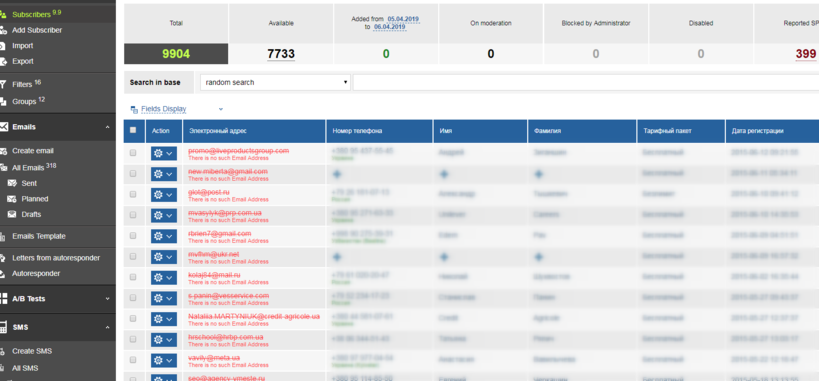
Всі адреси, які не існують в системі, відзначаються червоним і не включаються у список на відправку листа підписникам.
2. Як додати ще одне поле в розділ «Адресна книга»?
Для цього необхідно в правому верхньому кутку в поле «Налаштування проекту» зі спливаючого списку вибрати «Налаштувати поля бази».
У цьому розділі відображаються автоматичні поля бази. Використовуючи кнопки «Додати поле» і «Зберегти», ви можете створювати нові поля для своєї книги, після чого вони з'являться в розділі «Підписники».
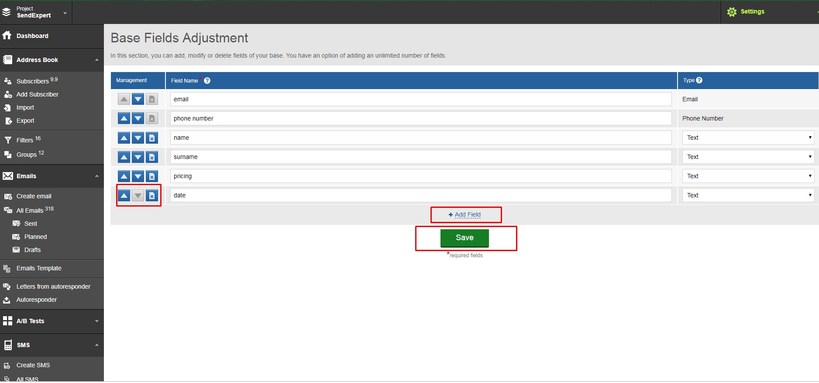
3. Як мені налаштувати автоматичний лист для моєї форми зворотного зв'язку, яка вже розміщена на сайті?
Для цього необхідно скористатися функцією API і зробити лише три дії:
1. Створити лист в системі SendExpert. У розділі «Поштові розсилки» є підрозділ «Листи автовідповідача».
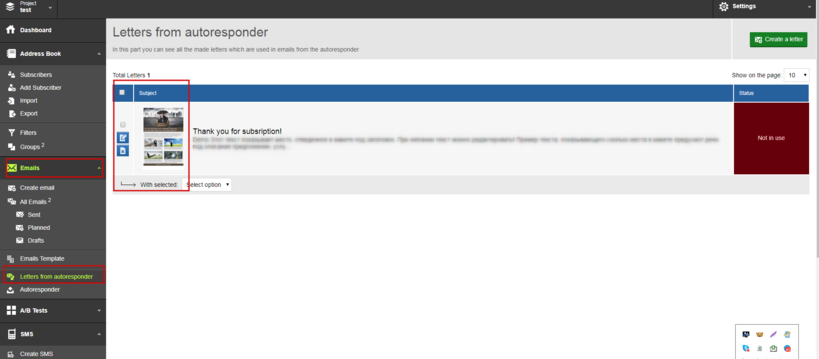
2. Скористатися API функцією «Додати нового підписника».
3. Використовувати API функцію «Приєднати / включити автовідповідач».
Детальніше про використання API можна прочитати на сайті SendExpert в розділі техпідтримки.
4. Завантажив базу підписників, та вона перевищує допустиму у безкоштовному пакеті, а я би хотів протестувати розсилку. Як мені це зробити, якщо тестова адреса відключений?
Для цього необхідно створити розсилку в розділі «Поштові розсилки» і скористатися функцією «Пробна відправка».
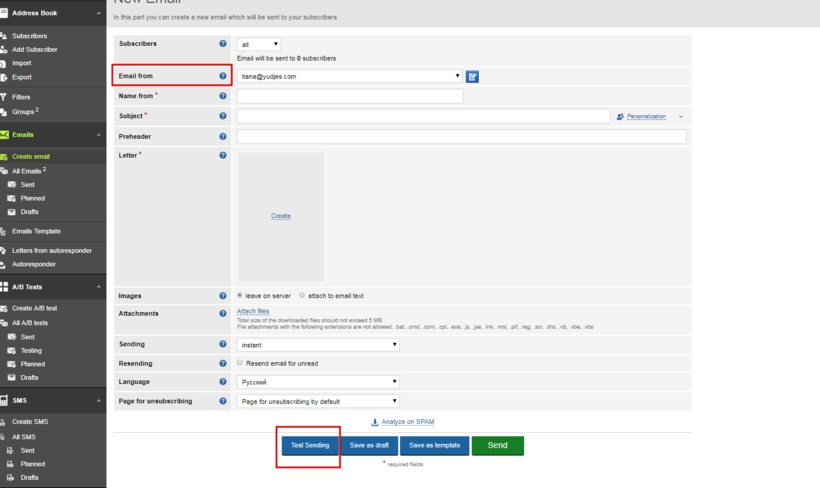 Такий лист прийде на вашу «Зворотну адресу». Для тестування можна додати кілька зворотних адрес.
Такий лист прийде на вашу «Зворотну адресу». Для тестування можна додати кілька зворотних адрес.
5. Як додати ще одну «Зворотну адресу» для відправки розсилки?
Для цього необхідно у правому верхньому кутку в поле «Налаштування проекту» зі списку вибрати «Зворотні адреси ел. пошти».
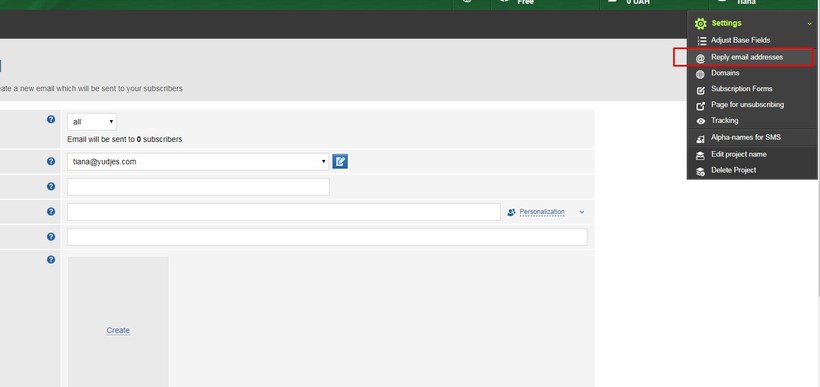
У цьому розділі з'явиться кнопка «Додати адресу ел. пошти». Після додавання необхідної адреси на цю пошту прийде лист для його активації. Перейшовши за посиланням, ви активуєте адресу. Нижче можете побачити як виглядає статус активованої і неактивованої адреси.